過往入境日本時需要填寫紙本的入境資料卡和海關申報單,如今旅客可以事先於「Visit Japan Web」網站線上填寫相關資料,屆時入關只需要出示QR Code就可以迅速完成入境申報手續。另外,日前Visit Japan Web更新帶來全新的「免稅店QR Code」功能,旅客使用QR Code即可於部分免稅店消費,取代原本出示護照的手續。以下介紹Visit Japan Web註冊方法、入境資料與海關申報填寫步驟、免稅QR Code申請流程、Visit Japan Web的App下載方式等,其他更詳細的資訊可參考官方網站。
Visit Japan Web是什麼?日本入境申請流程
入境日本時需要辦理入境手續,如果有攜帶要報關的物品也必需要申報海關。過往入境時旅客會需要手寫紙本的入境卡、海關申報單,如今「Visit Japan Web」網站整合了入境審查與海關申報功能,旅客可以預先在Visit Japan Web網站登錄入境所需的資料,屆時只需要出示QR Code就可以由相關人員掃瞄確認,不用在飛機上花時間填寫紙本的表單。
使用Visit Japan Web填寫日本入境資料,流程約可以分為4個階段。首先,旅客需要先申請1個Visit Japan Web帳號,緊接著登錄使用者資料和同行家人的相關資訊。再來是依據本次的日本行程輸入包括飛機班次等入境相關規劃,最後則是正式開始進行入境審查與海關申報資料填寫。在申報時旅客只要依照指示輸入包括在日本的聯絡住址、聯絡電話,並且勾選是否有攜帶需要報關的物品,確認資料無誤後即可獲得入境審查所需要的QR Code,完成入境資料填寫手續。
Visit Japan Web日本入境申請流程:
- 申辦Visit Japan Web帳號。
- 填寫使用者本人資料、同行家人資料。
- 填寫入境預定行程。
- 填寫入境審查、海關申報資料。
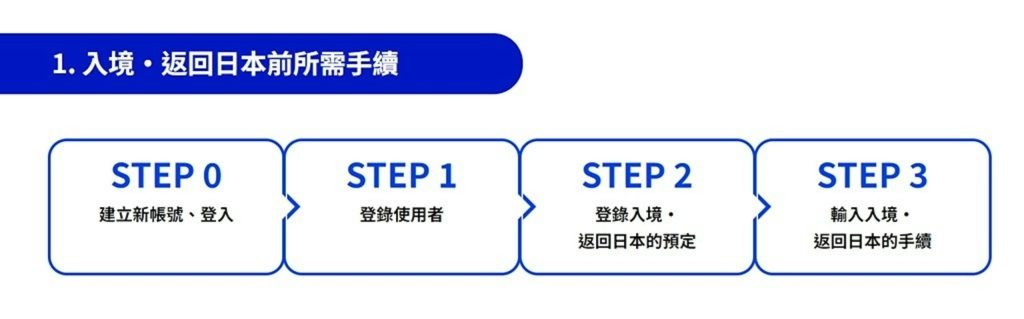
▲Visit Japan Web的適用對象包括入境或返回日本的旅客,需登入的資料包括班機資訊、護照資訊、日本聯絡處資訊等。圖片來源
▲Visit Japan Web操作教學影片。
Visit Japan Web帳號申請方法
如果是首次使用Visit Japan Web,則在填寫入境資料之前,需要先註冊1個Visit Japan Web帳號。Visit Japan Web的帳號註冊過程並不困難,所需資料包括電子信箱、密碼設定,接著只需要完成信箱驗證即可開始使用。
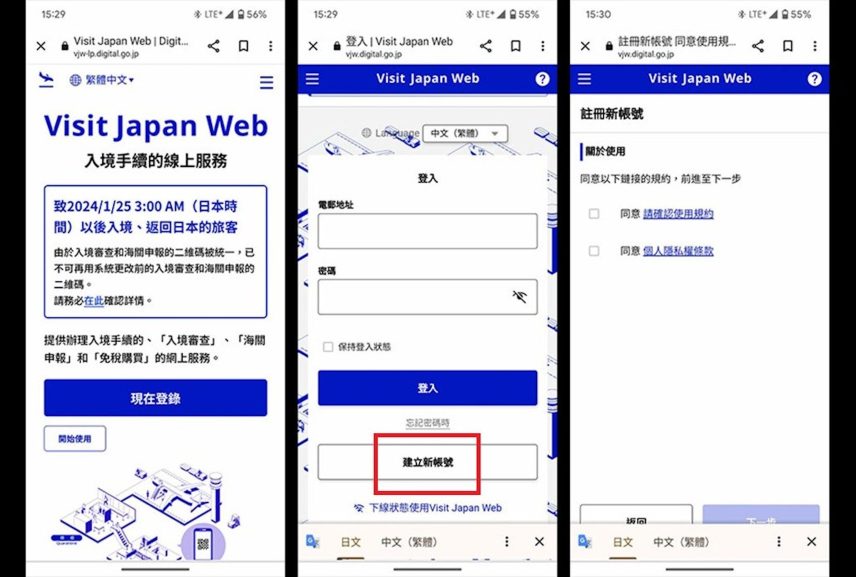
▲在進入Visit Japan Web網頁之後,首次使用需要先建立帳號。點選「建立新帳號」並且同意服務條款。
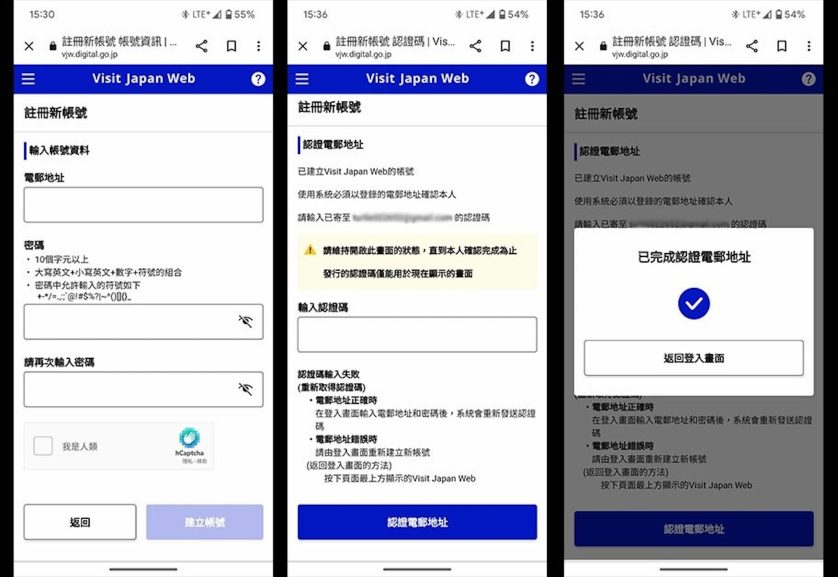
▲註冊帳號時需要的資料包括電子信箱、設定密碼,接著完成信箱驗證即可註冊成功。
Visit Japan Web使用者資訊、同行家人登錄
在建立帳號之後,需要於Visit Japan Web登錄使用者資訊,例如是否持有日本護照、特殊簽證,以及個人的護照資料等,登錄的資料後續都可自由修改。基本上Visit Japan Web是每個人獨立使用,但如果有嬰兒、幼童等無法自行登錄身分資料的同行家人,則在完成本人的資料登錄後,也可以繼續登錄家人的資訊。每人最多可登錄10位同行家人,後續同樣可以修改相關資料。
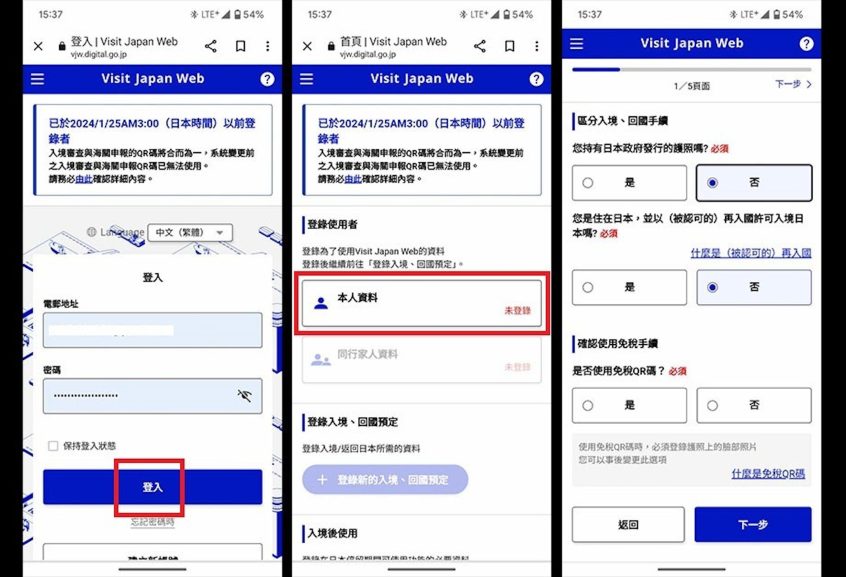
▲登入Visit Japan Web之後,選擇「本人資料」開始建立使用者資訊。依照指示回答相關問題,例如是否持有日本護照、是否需要使用免稅QR Code等。而若是持有日本的工作簽證、留學簽證等,則第二項「再入國許可」需填寫「是」,一般觀光旅遊身分則是填寫「否」。
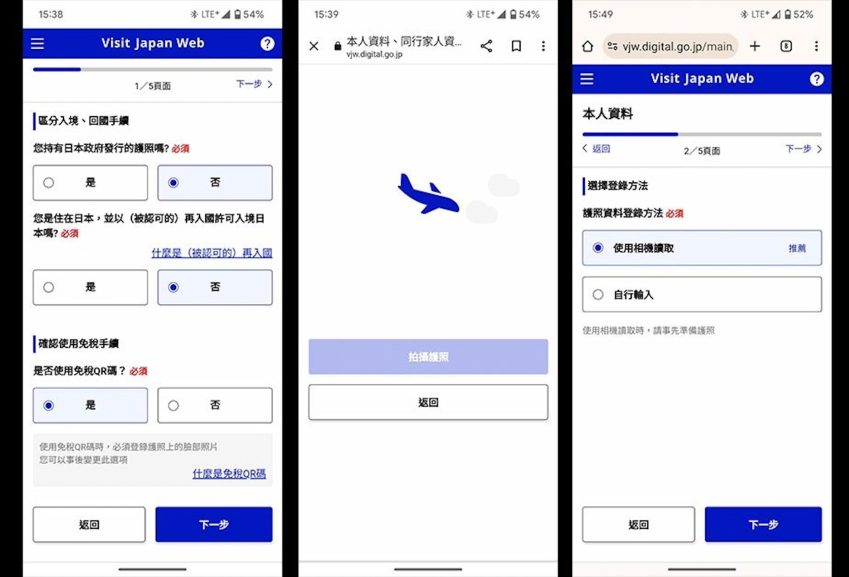
▲如果想要申請免稅QR Code,可以選擇「是」並且掃瞄上傳護照的照片,如果還沒有決定的話也可以先填「否」,等到後續需要使用的時候再重新修改。最後依照指示填寫護照資料、居住地等相關資訊,其中護照資料可以使用相機掃瞄護照自動填寫,非常方便。
Visit Japan Web入境審查、海關申報填寫教學
在完成身分資料登錄後,接著需於Visit Japan Web登錄日本的入境預定行程。預定行程指的是本次入境日本的目的、時間長短、班機資訊,換句話說未來如果有再次入境日本的需求,例如有其他旅遊行程,則可以再新增其他的入境預定。
於Visit Japan Web登錄本次的預定行程後,即可開始填寫本次行程的入境審查和海關申報資料。填寫時需要的資料包括在日本的住宿處住址、聯絡電話,以及入境紀錄等。隨後進入「攜帶品、後送物品申報」步驟,依照指示勾選攜帶物品的相關資料,即可完成入境審查與海關申報填寫手續,取得入境與報關時所需要的QR Code。
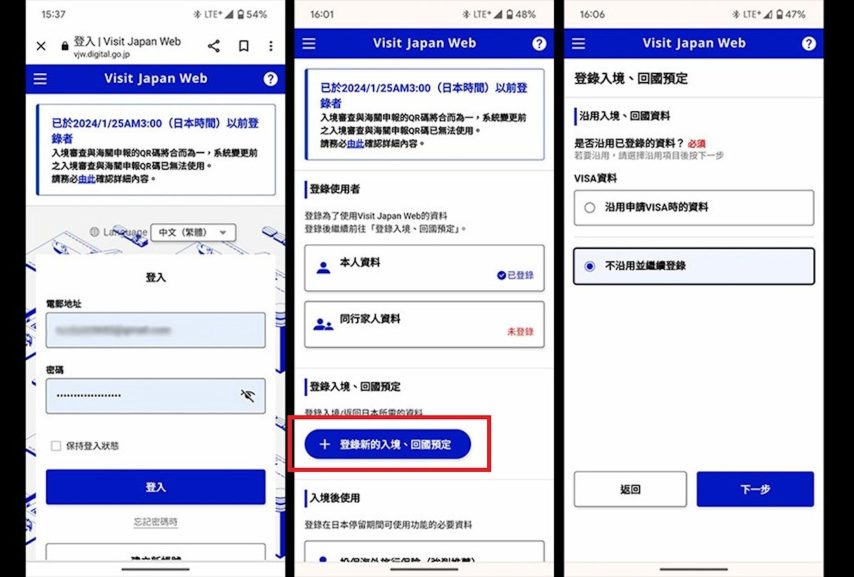
▲填寫完本人資料後,點選「登錄新的入境、回國預定」。如果是一般短期觀光旅客沒有申請簽證,選擇「不沿用並繼續登錄」即可,但如果是其他身分或是有申請過其他簽證,則可選擇沿用簽證資料。
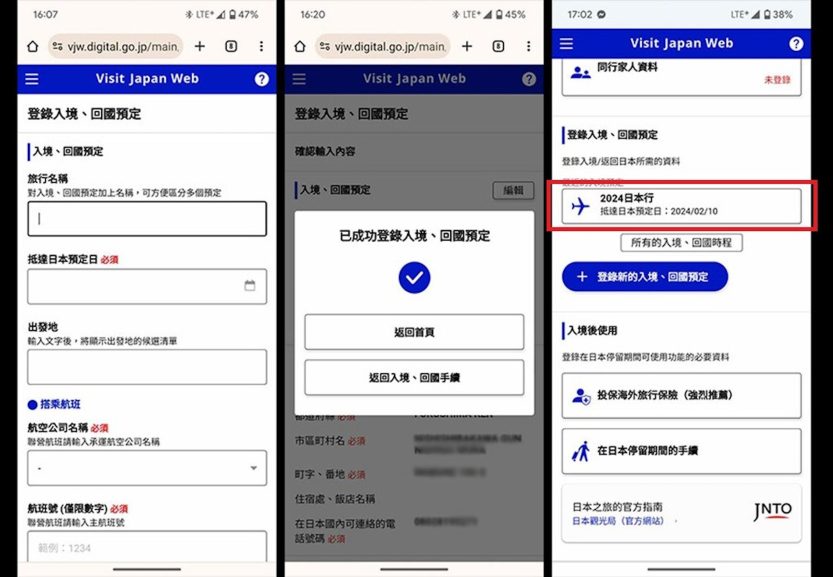
▲按照指示,依序填寫本次入境日本的旅行名稱、預定抵達日本的日期、班機資訊,建立本次旅遊的入境預定。回到首頁即可看見剛才建立的預定行程,未來如果有其他行程也可以繼續建立其他新的預定。
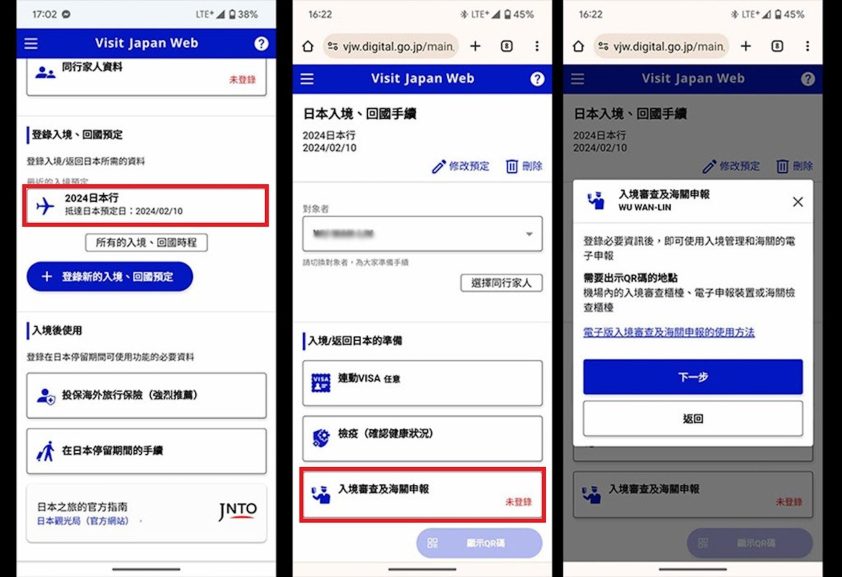
▲接著,開始進行入境審查與海關申報步驟。點選本次的行程預定後,於最下方可以看見「入境審查及海關申報」選項。
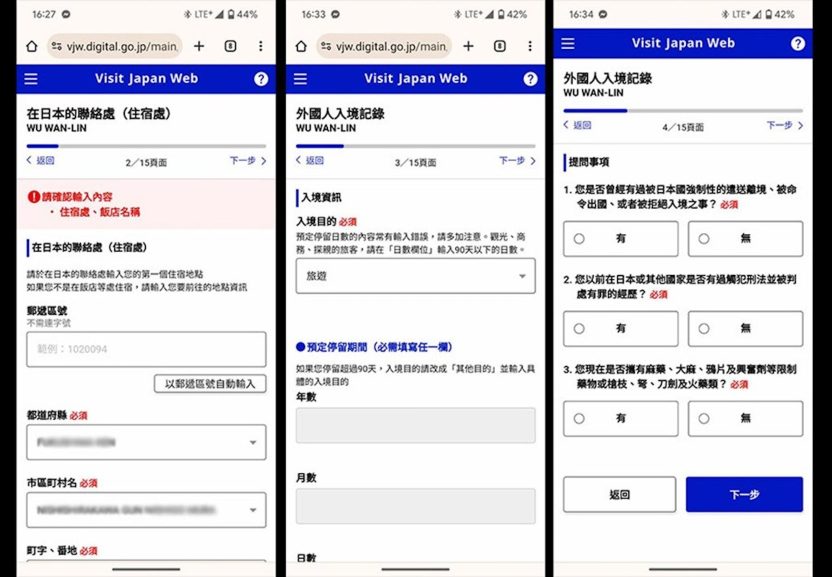
▲入境申報需要填寫在日本的聯絡處,包括住宿詳細地址、聯絡電話。接著填寫入境目的、入境時間,以及回答相關問題例如是否曾經被強制性遣送離境、是否有刑罰紀錄等。
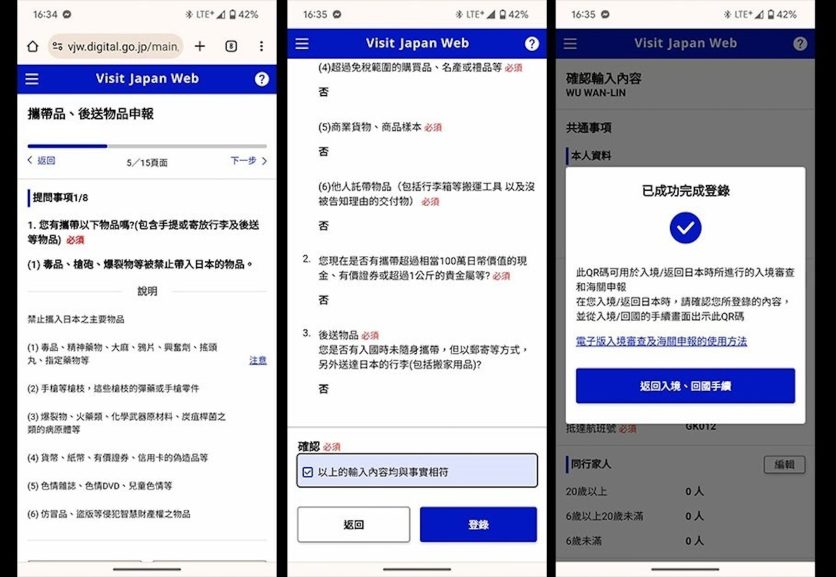
▲最後是海關申報。依照指示確認是否有攜帶指定物品,確認後勾選「以上的輸入內容均與事實相符」,即可完成本次行程的入境審查與海關申報流程。
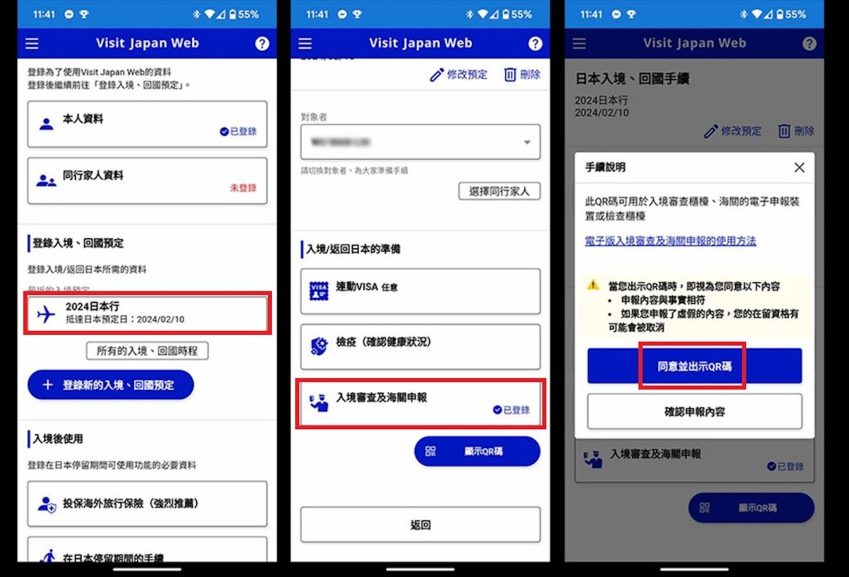
▲在日本入境時只需要於Visit Japan Web點選預定行程,並且選擇「入境審查及海關申報」即可出示QR Code。
Visit Japan Web如何申請免稅QR Code?
2024年1月25日起Visit Japan Web更新,不僅是將入境審查與海關申報的QR Code整合,也新增了「免稅QR Code」的功能。過往旅客想要在免稅店購物需要出示護照,如今只需要手機打開Visit Japan Web並且出示免稅QR Code即可。
不過,免稅QR Code需要等到入境日本後才能夠線上申請,因為在申請時需要使用相機掃瞄護照上的入境許可證明章。另外免稅QR Code僅適用於支援此功能的店家,並非所有店家都可以使用,因此若是不支援此功能的店家仍然需出示實體護照。
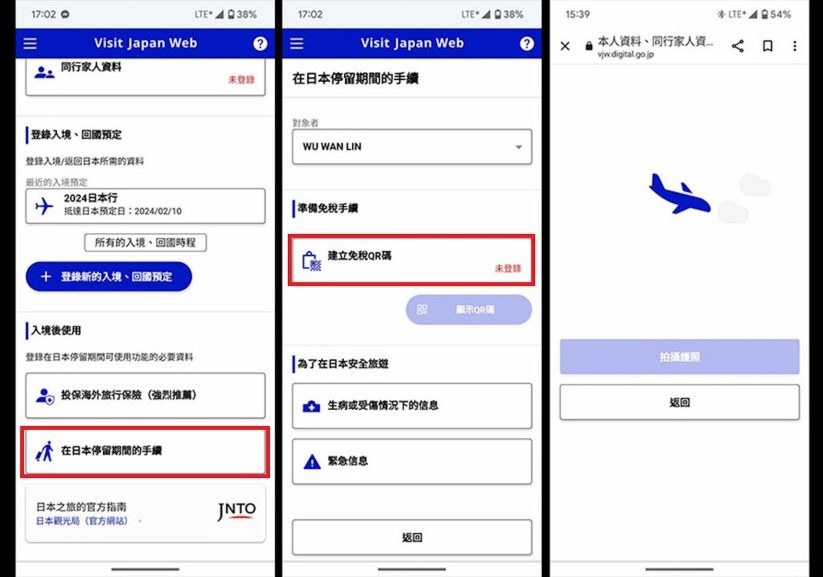
▲入境日本後,於Visit Japan Web點選「在日本停留期間的手續」即可看見「建立免稅QR Code」的選項。使用手機相機掃瞄入境許可章,即可獲得免稅QR Code。
Visit Japan Web如何離線使用?如何下載App?
剛入境日本的時候不一定有網路,因此想要離線使用Visit Japan Web,或者是想要將Visit Japan Web下載到手機裡以App的形式開啟。然而,Visit Japan Web並沒有推出官方App,如果想要直接於手機首頁打開或是離線使用的話,可以選擇將Visit Japan Web網頁安裝至主畫面。
需要注意的是,Visit Japan Web並非所有功能都可以離線使用,例如註冊帳號、登錄使用者資料、免稅QR Code申請等,都需要使用網路才可以辦理。至於入境審查及海關申報登錄可以離線進行,不過在離線操作之前必需事前線上登入,還有如果想要編輯同行家人的申報資訊,也限定於線上進行。其他更詳細的規定可參考Visit Japan Web操作說明書。
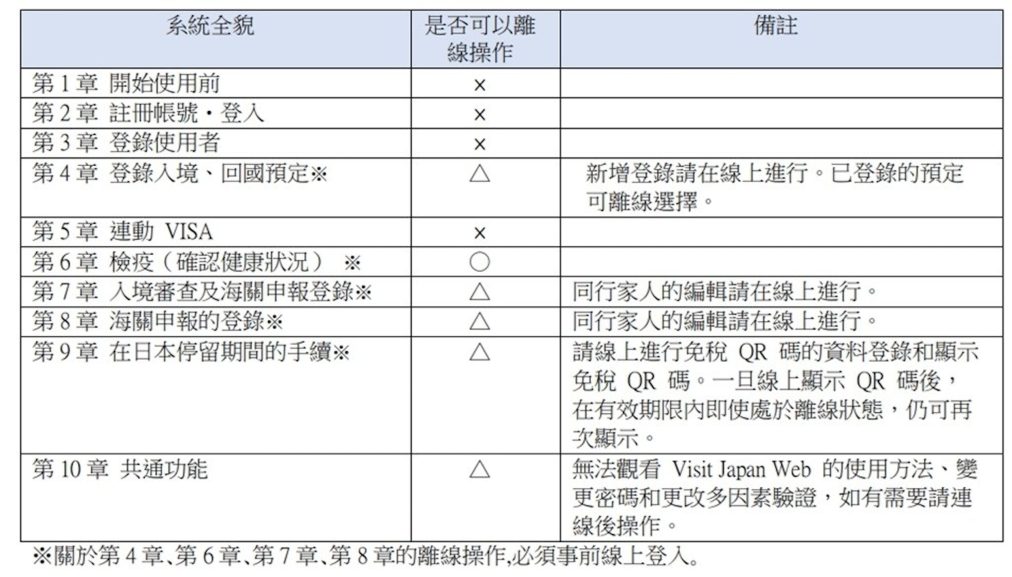
▲需注意Visit Japan Web並非所有功能都可以離線使用,部分可以離線使用的功能也需事先線上登入才可以開啟。圖片來源
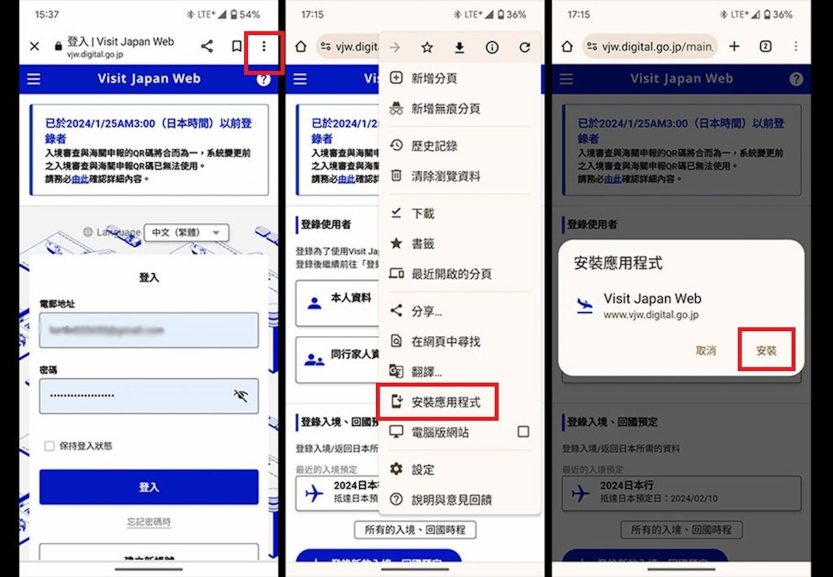
▲以Android系統的手機為例,想要離線使用Visit Japan Web,可以從右上角的選單中選擇「安裝應用程式」。
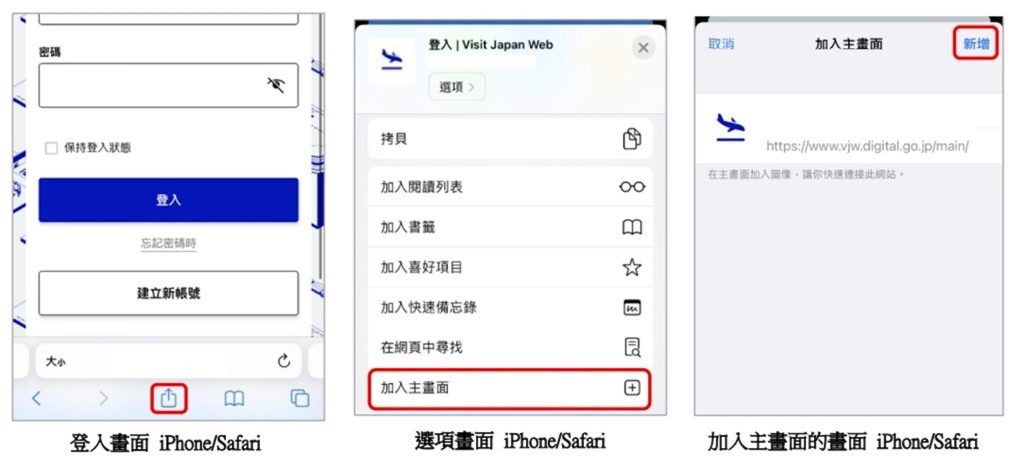
▲以iOS系統為例,於選單中將Visit Japan Web加入主畫面,即可離線使用部分功能。圖片來源
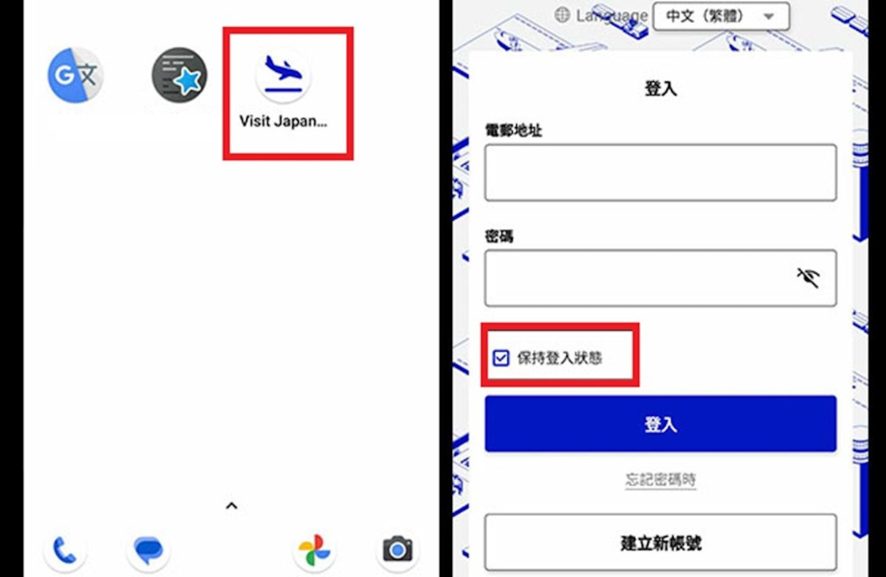
▲在新增完成後即可直接於手機主畫面開啟Visit Japan Web。另外因Visit Japan Web的部分功能雖然可以離線使用,但需要事前登入,因此可以勾選「保持登入狀態」。
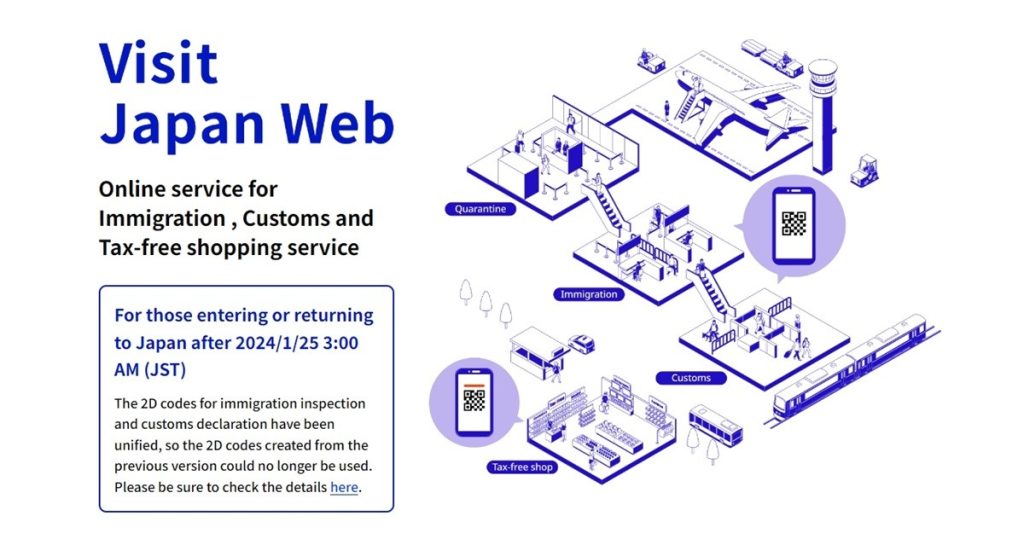







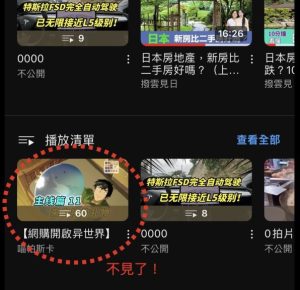







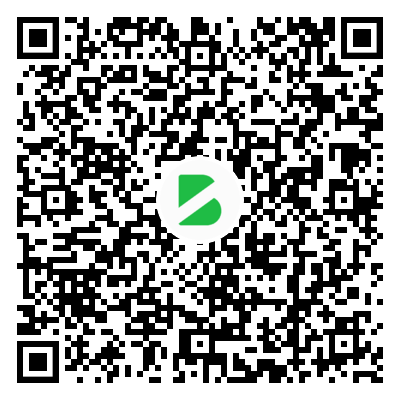
暂无评论内容